- Autor Abigail Brown [email protected].
- Public 2023-12-17 07:00.
- Naposledy zmenené 2025-06-01 07:18.
Priemerný stolný počítač má funkčnú životnosť približne tri až osem rokov. Dĺžka závisí od typu zakúpeného systému, pokroku v hardvérových komponentoch a zmien v požiadavkách na softvér v priebehu času.
Mnohé pomaly bežiace počítače budú mať výrazné zvýšenie rýchlosti, ak odinštalujete staré programy. Moderné aplikácie sa niekedy spúšťajú potichu na pozadí a spotrebúvajú systémové prostriedky, aj keď ich nepoužívate.
Použite nástroj Obnoviť tento počítač v systéme Windows 10 a zapojte sa do ešte väčšieho upratovania pod kapotou, kým dospejete k záveru, že musíte aktualizovať alebo vymeniť svoj počítač.
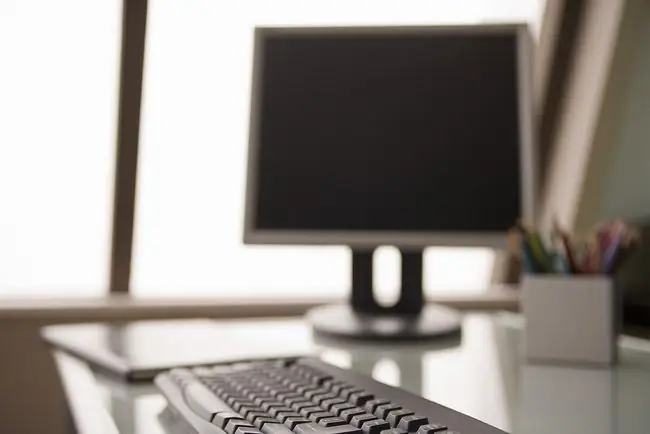
Inovovať alebo nahradiť?
Neexistuje žiadne pevné pravidlo o tom, kedy by ste mali inovovať počítač alebo kedy ho úplne vymeniť. Jednou z úvah je, či je pohodlné alebo jednoduché aktualizovať počítač. Väčšina stolových počítačov so systémom Windows obsahuje porty, ku ktorým sa môžete ľahko dostať, ale niektoré notebooky a dizajny počítačov typu všetko v jednom robia z upgradov pre koncových používateľov podstatne komplikovanejšiu prácu.
Za predpokladu, že vaša cesta k inovácii je spoľahlivá, zvážte výmenu počítača, keď náklady na jeho inováciu predstavujú viac ako polovicu ceny vhodnej výmeny.
Keď zohľadníte náklady na inovácie, myslite na päť hlavných vymeniteľných komponentov: pamäť, pevné disky, optické jednotky, grafické karty a procesory.
Pamäť
Pamäť vo vnútri stolného počítača predstavuje najjednoduchší a cenovo najefektívnejší upgrade. Čím viac pamäte má počítač, tým viac údajov dokáže spracovať bez toho, aby musel používať virtuálnu pamäť. Virtuálna pamäť presahuje systémovú RAM a prechádza na pevný disk a z neho, aby udržal systém v chode. Väčšina stolových systémov sa dodáva s pamäťou, ktorá bola v čase nákupu dostatočná, ale ako sa počítačové programy stávajú zložitejšími, využívajú viac systémovej RAM.
Inovácie pamäte sa líšia v cene v závislosti od faktorov, ako je typ pamäte, ktorú používa váš počítačový systém, a množstvo, ktoré si kúpite. Vo väčšine prípadov je výmena pamäťových čipov jednou z najjednoduchších aktualizácií hardvéru, ktoré môžete vykonať.
Najprv skontrolujte, či sa na váš počítač nevzťahuje limit 4 GB pamäte v 32-bitových operačných systémoch. Ak váš počítač nedokáže spustiť 64-bitový operačný systém, nebude mať prístup k viac ako 4 GB vstavanej pamäte RAM, bez ohľadu na to, koľko pamäte RAM nainštalujete.
Pevné disky/Hybridné disky/SSD
Druhou najjednoduchšou inováciou pre stolný počítač sú úložné jednotky. Priestor na pevnom disku sa každé dva roky zhruba zdvojnásobí a množstvo dát, ktoré ukladáme, rastie rovnako rýchlo vďaka digitálnemu zvuku, videu a obrázkom. Ak v počítači dochádza miesto, rýchlym riešením je kúpiť si nový interný alebo externý pevný disk.
Inovácia na profesionálnej úrovni zahŕňa pridanie disku SSD. Jednotky SSD ponúkajú výrazné zvýšenie rýchlosti ukladania, ale majú nevýhodu v oveľa menšom úložnom priestore za danú cenu - ale použitie SSD pre Windows s dátami na samostatnom fyzickom disku prinesie výrazné zlepšenie výkonu.
Alternatívou je použitie nového hybridného disku SSD, ktorý používa ako vyrovnávaciu pamäť konvenčný pevný disk a malú pamäť SSD. V oboch prípadoch zaznamenáte zvýšenie výkonu iba vtedy, keď sa tieto stanú primárnym alebo spúšťacím pevným diskom.
Trh podporuje niekoľko dobrých SSD a konvenčných diskov. Bez ohľadu na to, ktorý si vyberiete, inštalácia disku je zvyčajne jednoduchý proces.
Mechaniky CD/DVD/Blu-ray
Optické jednotky sú v moderných počítačoch čoraz zriedkavejšie vzhľadom na všeobecný prechod na streamovanie médií a USB flash disky, ale ešte nie sú zastarané. Napaľovačku DVD zvyčajne nájdete od približne 25 USD za najnovšie modely. Inštalujú sa rovnako jednoducho ako pevné disky a extra rýchlosť a funkčnosť z nich robí skvelý upgrade pre každý počítač, ktorý má staršiu napaľovačku CD alebo obyčajnú jednotku CD-ROM či DVD-ROM. Mnoho novších počítačov tieto disky ani nemusí obsahovať.
Vyberte si jednu z najlepších interných alebo externých napaľovačiek DVD alebo Blu-Ray mechaniky pre váš počítač.
Video karty
Väčšina ľudí nebude musieť upgradovať grafickú kartu svojho počítača, pokiaľ nehľadajú extra výkon alebo funkcie s pokročilými hrami alebo výpočtovo zložitými programami na štatistiku a získavanie údajov.
Výkon, ktorý môžete potrebovať od grafickej karty, sa bude značne líšiť v závislosti od vašich úloh. Grafické karty môžu stáť len 100 až takmer 1 000 dolárov. Väčšina z nich vyžaduje zabudované napájanie, takže pred hľadaním karty skontrolujte, čo váš existujúci zdroj napájania podporuje.
CPUs
Aj keď je možné upgradovať procesor vo väčšine stolných počítačov, tento proces je zložitý a pre väčšinu používateľov ho ťažko vykonať. Aj vtedy vás môže základná doska počítača obmedzovať v tom, aké procesory môžete do systému nainštalovať. Ak je vaša základná doska príliš stará, výmena procesora môže tiež vyžadovať inováciu základnej dosky a pamäte, čo sa môže dostať do rovnakej sféry ako kúpa úplne nového počítača.






